Enregistrer des appels FaceTime sur iPhone, iPad, Mac et Windows
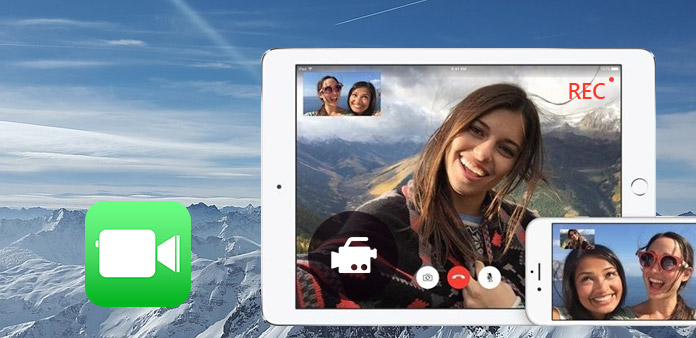
FaceTime a été le chef de file parmi les éditeurs d'appels vidéo en ligne, y compris Skype et Google Hangout. Il y a plusieurs raisons pour enregistrer un appel FaceTime. Cela peut fonctionner pour les personnes qui veulent chérir chaque moment passé avec vous. Ou quelqu'un a des appels vidéo vraiment drôles à partager avec les autres. Peu importe l'excuse que vous utilisez, le premier problème que vous devez résoudre est FaceTime Recorder. Comme vous pouvez exécuter Facebook sur Mac, iPhone, iPad et bien d'autres, vous devez gérer les méthodes d'enregistrement d'appels FaceTime sur différents appareils, en raison de sa compatibilité.
1. Tipard Screen Capture - Enregistrer des appels FaceTime sous Windows
FaceTime fonctionne sous Windows 7 / 8 / 8.1 / 10 / XP. Par conséquent, un grand groupe de personnes doit enregistrer FaceTime sous Windows. Tipard Capture d'écran est la meilleure capture d'écran Windows, capable d'enregistrer simultanément des fichiers vidéo et audio, avec une qualité de sortie élevée. En outre, vous pouvez choisir parmi de nombreux formats de sortie vidéo et audio à partir de l’enregistreur Windows FaceTime. Pour permettre aux utilisateurs de libérer des espaces de la zone de capture d'écran, vous pouvez faire glisser votre souris pour définir des enregistrements d'écran personnalisés. De plus, Tipard Screen Capture offre des effets de curseur avec lesquels vous pouvez mettre en surbrillance, changer la couleur du curseur, etc.
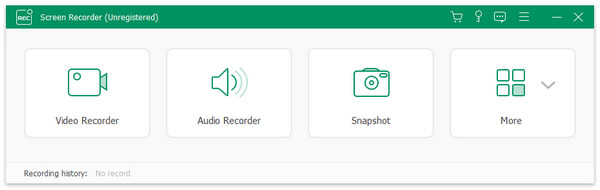
En ce qui concerne les processus d'enregistrement audio FaceTime, vous pouvez enregistrer l'audio et le microphone du système. De plus, vous n'avez pas à vous soucier de la qualité des enregistrements audio, car Tipard Screen Capture évite toute influence du bruit lors de l'enregistrement de conversion FaceTime sur PC. Pour capturer un appel FaceTime avec précision, le minuteur d'enregistrement offre des paramètres d'heure de démarrage et d'arrêt. Avec autant de filtres à utiliser, les choses seront beaucoup plus faciles.
-
Étape 1Ouvrez Tipard Screen Recorder et préparez-vous à lier votre appel FaceTime.
-
Étape 2Activez les entrées d'enregistrement pour être un système audio ou un microphone.
-
Étape 3Personnalisez votre zone d'enregistrement ou définissez-la par longueur et largeur.
-
Étape 4Appuyez sur l'icône REC pour démarrer l'enregistrement de conversation FaceTime, puis passez à la conversion FaceTime comme d'habitude. Vous pouvez faire une pause et reprendre à tout moment.
-
Étape 5Cliquez à nouveau sur l'icône REC pour arrêter. Après cela, vous pouvez partager et enregistrer dans différents endroits.
La fonction de prévisualisation permet aux utilisateurs d’obtenir automatiquement des appels d’enregistrement FaceTime pour vérifier si vous avez capturé quelque chose de inapproprié. De plus, vous pouvez aussi simplement enregistrer l'audio FaceTime uniquement sous Windows, sur Tipard Screen Capture de manière simple.
QuickTime Player - Capture vidéo FaceTime sur Mac
QuickTime Player est l'outil par défaut pour enregistrer FaceTime sur Mac gratuitement. Si vous avez une connexion USB, vous pouvez relier les ordinateurs Mac et les appareils iOS pour enregistrer la session FaceTime à partir d'iPhone et d'iPad. Par conséquent, QuickTime Player est le meilleur enregistreur vidéo et audio FaceTime sur Mac. Pendant l'enregistrement, vous pouvez régler le volume à l'aide du curseur. Comme pour les appareils iOS, la principale différence de l'application d'enregistrement FaceTime sur Mac est que vous devez appuyer sur Nouvel enregistrement de film et choisir votre iPhone dans la liste des caméras disponibles.
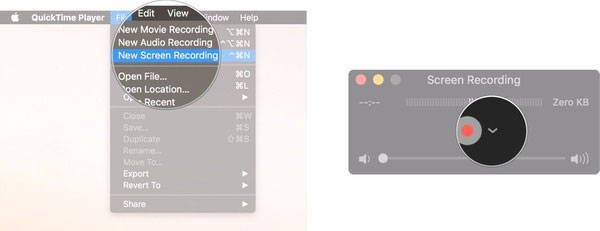
-
Étape 1Choisissez le menu Fichier dans QuickTime Player, puis sélectionnez Nouvel enregistrement d'écran.
-
Étape 2Cliquez sur la petite flèche située près du gros bouton d'enregistrement rouge et sélectionnez Microphone interne.
-
Étape 3Appuyez sur le bouton d'enregistrement de QuickTime, vous pouvez personnaliser la zone d'enregistrement vidéo de FaceTime.
-
Étape 4Ouvrez FaceTime sur votre Mac. Et appuyez sur arrêter le bouton d'enregistrement sur le dessus.
-
Étape 5Choisissez à nouveau Fichier dans la barre de menus, puis nommez et choisissez l'emplacement de sauvegarde pour vos appels d'enregistrement FaceTime sur Mac.
Pour les utilisateurs d'iPhone et d'iPad, vous pouvez avoir la conversion FaceTime sur les appareils iOS et enregistrer votre session FaceTime sur un ordinateur Mac. Bien que vous deviez les relier par le câble Lightning ou le connecteur 30-pin, c'est toujours le moyen le plus simple de considérer FaceTime comme l'application FaceTime Recorder pour iPhone et iPad.
3. AirMore - Enregistrer des appels FaceTime sans fil sur iPhone
Si vous ne voulez pas enregistrer la conversion FaceTime avec un autre transport de câble allégé, AirMore peut vous offrir une expérience d'enregistrement vidéo sans fil FaceTime sur iPhone et iPad. La principale différence entre AirMore et QuickTime Player est que vous n'avez pas à prendre de câbles, vous devez toujours enregistrer les appels FaceTime sur le PC. De plus, vous pouvez diffuser des images et des vidéos iOS sur votre ordinateur et les partager facilement avec vos amis. Le support rapide du transfert de fichiers permet aux utilisateurs d’obtenir plus de place libre dans la gestion des documents.
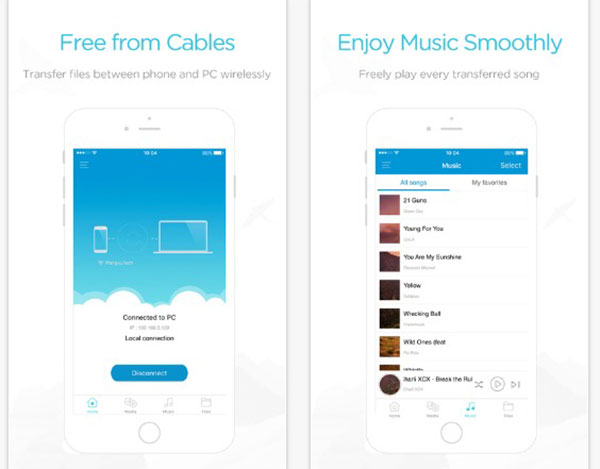
-
Étape 1Ouvrez le site AirMore sur votre navigateur, vous pouvez l'exécuter parmi Safari, Chrome et Firefox.
-
Étape 2Exécuter AirMore sur votre appareil iOS, copiez Obtenir le code ou Obtenir les options IP en haut Icône Plus.
-
Étape 3Collez-le sur la page Web AirMore, puis appuyez sur le bouton Numériser pour vous connecter sur l'application Enregistrer FaceTime pour iPhone.
-
Étape 4Une fois la connexion établie entre votre iPhone et votre PC, vous pouvez lancer des appels FaceTime.
-
Étape 5Enregistrez votre conversion de capture FaceTime sur PC, puis appuyez sur Déconnecter sur votre application pour arrêter.
AirMore aide les utilisateurs à gérer de la musique, des mots, des excels, PPT et d’autres fichiers sur l’iPhone. Par conséquent, vous pouvez l'utiliser comme station de transit pour transférer des fichiers sur PC sans fil. AirMore est l'enregistreur de téléphone sous Apowersoft. Si vous êtes des utilisateurs d’Android, vous pouvez également obtenir une application Android FaceTime d’enregistrement depuis Apowersoft.
4. Display Recorder - Grab FaceTime Conversion sur iPad
Display Recorder est le programme d'enregistrement sur l'appareil, vous pouvez utiliser le site Web pour enregistrer le chat FaceTime sur iPad. Vous pouvez ajuster le framerate pour personnaliser la taille de capture d'écran. Les options de qualité vidéo vous permettent de choisir les tailles de vidéo FaceTime en sortie. Vous pouvez également diffuser des vidéos FaceTime directement sur YouTube. La rotation de l'interface permet aux utilisateurs de faire pivoter l'orientation de l'interface d'enregistrement FaceTime, le portrait, la tête en bas, le paysage à gauche et à droite. De plus, vous pouvez enregistrer des vidéos FaceTime sans audio micro.
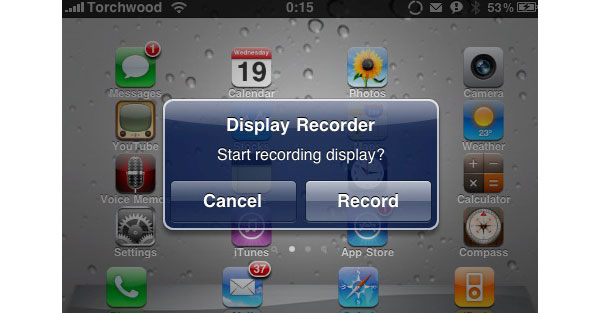
-
Étape 1Ouvrez l'application sur iPad, ainsi que la page Web Display Recorder.
-
Étape 2Activez l'option Serveur Web et choisissez d'autres paramètres d'enregistrement vidéo FaceTime.
-
Étape 3Commencez l'enregistrement sur votre ordinateur, vous pouvez personnaliser l'écran d'enregistrement et choisir les entrées audio.
-
Étape 4Arrêtez l'enregistrement d'appels audio et vidéo FaceTime sur iPad. Vous pouvez le sortir dans plusieurs formats.
De plus, Display Recorder n’enregistre pas l’audio du système à l’heure actuelle. Même si vous voulez capturer la voix du microphone, vous devez d'abord choisir le format vidéo H.264 + Mic.
Conclusion
Pour enregistrer le chat FaceTime sur Mac et Windows, c'est assez facile. Vous pouvez simplement choisir Call Recorder, puis le démarrer. En ce qui concerne l'enregistrement sur les téléphones intelligents, les choses deviennent un peu différentes. Pour les utilisateurs d'OS X, vous pouvez relier vos appareils iOS avec Mac, puis utiliser QuickTime Player pour enregistrer gratuitement des vidéos FaceTime sur iPad et iPhone. Cependant, pour ceux qui recherchent un moyen plus pratique, vous pouvez essayer les deux applications iOS FaceTime sans fil pour transférer et enregistrer des appels sans fil.







